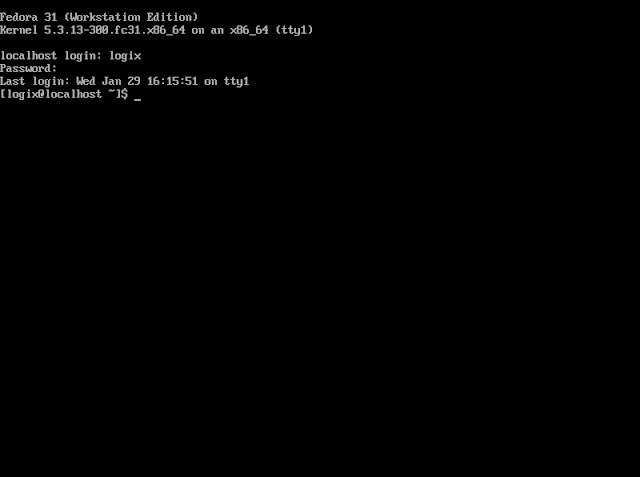- wiki:загрузка_в_консоль
- How To Boot To Console (Text) Mode Using Debian / Ubuntu, Fedora, Arch Linux / Manjaro And More
- Case A. Temporary booting to console mode (text mode)
- Case B. Permanently booting to text mode (console mode)
- GRUB консоль. Запускаем Linux
- Публикации из этого раздела:
- 4 комментариев к “ GRUB консоль. Запускаем Linux ”
wiki:загрузка_в_консоль
Эта статья призвана оказать помощь тем пользователям дистрибутива Ubuntu, которые понимают зачем необходима возможность загрузки системы в консольном режиме (без запуска графики). Некоторое обоснование этого можно найти в исходном варианте статьи 1) .
В Ubuntu уровни запуска (runlevel) 2,3,4,5 абсолютно идентичны по набору системных служб, следовательно бесполезны. Реализовать возможность консольной загрузки можно следующим образом. Необходимо запуск графической оболочки исключить со 2-го уровня, а оставить только на runlevel 3,4,5. По умолчанию, система загружается на runlevel 2, который не предусматривает запуск графического интерфейса. Выполнить же далее загрузку графики можно двумя (как минимум) путями. Первый — командой:
Второй — переведя систему на третий уровень командой:
От версии к версии в Ubuntu все большее количество системных служб запускаются через upstart задания. В 10.04 и следующих релизах запуск графической оболочки выполняется upstart заданием /etc/init/gdm.conf (kdm.conf, lxdm.conf). Берем текстовый редактор, с правами root открываем файл /etc/init/gdm.conf (kdm.conf, lxdm.conf). Вместо:
start on (filesystem and started dbus and (graphics-device-added fb0 PRIMARY_DEVICE_FOR_DISPLAY=1 or drm-device-added card0 PRIMARY_DEVICE_FOR_DISPLAY=1 or stopped udevtrigger)) stop on runlevel [016]
start on (filesystem and start on runlevel [345] and started dbus and (graphics-device-added fb0 PRIMARY_DEVICE_FOR_DISPLAY=1 or drm-device-added card0 PRIMARY_DEVICE_FOR_DISPLAY=1 or stopped udevtrigger)) stop on runlevel [0126]
сохраняемся, выходим. На этом все. Если сейчас перегрузить систему, то получим чистый консольный режим.
Последний штрих. В меню GRUB добавляем пункт, который абсолютно идентичен нашему основному (умолчательному) варианту, а в конец строки kernel (или сразу после параметра root ) среди опций загрузки ядра, через пробел пишем цифру 3. При выборе этого пункта меню GRUB, система загрузится на 3-й уровень, что повлечет автоматический старт графической оболочки. Вот пример фрагмента меню GRUB:
title 10.04 LXDE sda8 Graphic mode root (hd0,7) kernel /boot/vmlinuz-2.6.32-21-generic root=/dev/sda8 3 initrd /boot/initrd.img-2.6.32-21-generic title 10.04 LXDE sda8 Text mode root (hd0,7) kernel /boot/vmlinuz-2.6.32-21-generic root=/dev/sda8 initrd /boot/initrd.img-2.6.32-21-generic
Вот теперь действительно все.
Подводные камни. Беда здесь может быть в том, что и текстовые консоли нынче графические, и для своей корректной работы требуют правильных модулей ядра. Если после первой успешной загрузки системы, по Ctrl + Alt + F1 вы, вместо консольного приглашения ввода имени пользователя, видите черный экран, то не спешите проделывать все вышеописанное. Для начала надо добиться нормальной работы текстовых консолей. В /etc/modprobe.d/blacklist-framebuffer.conf надо указать те модули которые грузятся, но некорректно работают. Например модули fbcon и vgafb (тут правда все довольно индивидуально). После внесения правок в этот файл надо пересобрать файл initrd-xxxxxxx:
Перегрузиться и посмотреть появились ли текстовые консоли. Если нет, значит продолжаем поиски до достижения положительного результата.
How To Boot To Console (Text) Mode Using Debian / Ubuntu, Fedora, Arch Linux / Manjaro And More
The instructions in this article should work with any Linux distribution that uses systemd (for the permanent mode below) and GNU GRUB (for the temporary mode), but I personally only tried this with Debian, Ubuntu, Manjaro and Fedora.
Booting in console mode (text mode / tty) allows you to login to your system from the command line (as a regular user or as the root user if it’s enabled), without using a graphical user interface. This is useful in case your system fails to boot when using the graphical mode, or maybe you have a computer running Linux for which you don’t regularly use the GUI and ssh into it, so you’d like to save some system resources by booting in text mode. But regardless of the reason, this article shows you how to boot to console / text / tty on Linux.
Case A. Temporary booting to console mode (text mode)
Using these instructions, your computer will boot to console only for the current boot. After restarting the computer it will boot normally, so these changes are temporary.
1. To temporarily boot to console mode (tty), start your computer and immediately after the BIOS / UEFI splash screen, press and hold the Shift (BIOS), or press the Esc (UEFI) key repeatedly, to access the GRUB menu.
2. Once you see the GNU GRUB screen, with the first entry from the menu selected, press the e key. This allows you to edit the kernel parameters before booting.
Look for the line that begins with linux (use the Up / Down / Left / Right arrow keys to navigate); vmlinuz should also be on the same line. At the end of this line (you can place the cursor using the arrow keys at the beginning of the line, then press the End key to move the cursor to the end of that line) add a space followed by the number 3 . Don’t change anything else.
This 3 represents the multi-user.target systemd target which is mapped to the old, now obsolete runlevel 2, 3 and 4 (used to start and stop groups of services). For example the old runlevel 5 is mapped to the systemd graphical.target and using this starts. you’ve guessed it, the graphical (GUI) target. For more on systemd targets see this page.
Example #1. This is how the line beginning with «linux» looks like for Ubuntu 18.04 LTS (it doesn’t have to be identical for you, it’s just so you get an idea):
linux /boot/vmlinuz-4.18.0-15-generic root=UUID=1438eb20-da3d-4880-bb3a-414e+++0a929 ro quiet splash $vt_handoffAnd this is how the line beginning with «linux» looks after adding the 3 at the end:
linux /boot/vmlinuz-4.18.0-15-generic root=UUID=1438eb20-da3d-4880-bb3a-414e+++0a929 ro quiet splash $vt_handoff 3Example #2. This is how the line beginning with «linux» looks for Fedora 31 (it’s not identical for you, it’s just so you get an idea):
linux ($root)/vmlinuz-5.3.13-300.fc31.x86_64 root=/dev/mapper/fedora_localhost--live-root ro resume=/dev/mapper/fedora_localhost--live-swap rd.lvm.lv=fedora_localhost-live/root rd.lvm.lv=fedora_localhost-live/swap rhgb quietAnd this is how it looks after adding the 3 at the end of the line:
linux ($root)/vmlinuz-5.3.13-300.fc31.x86_64 root=/dev/mapper/fedora_localhost--live-root ro resume=/dev/mapper/fedora_localhost--live-swap rd.lvm.lv=fedora_localhost-live/root rd.lvm.lv=fedora_localhost-live/swap rhgb quiet 33. After doing this, press Ctrl + x or F10 to boot to console (text) mode.
To reboot your system while in console mode, use the reboot command ( sudo reboot ).
It’s worth noting that Debian and Ubuntu based Linux distributions (including Linux Mint, Elementary OS, Pop!_OS, Zorin OS, etc.) come with a recovery mode built into the GNU GRUB menu. So in case you use Debian / Ubuntu or some Linux distribution based on it, get to the GNU GRUB menu as explained above, then select Advanced options , and from the new list that comes up select the first entry that ends with (recovery mode) . Select this entry and hit the Enter key, and you’ll get to a menu that, among others, allows you to drop to root shell prompt — when selected, your system continues to boot to the command line and not a graphical user interface, allowing you to login using your root password. This allows access to the filesystem in read-only mode; for read-write use mount -o remount,rw / . Use this for example to reset a lost user / administrator password on Ubuntu, Linux Mint, Elementary OS, etc.
Case B. Permanently booting to text mode (console mode)
Getting your Linux system to always boot to console (text / tty) mode is as easy as running a single command:
sudo systemctl set-default multi-user.targetThis command sets text mode as the default systemd target (runlevel as it used to be called before systemd). After running this command, reboot your system and it will automatically boot to console / text mode every time.
Don’t know the current systemd target used on your system? Use this command, which will show the currently set target:
Extra tip: using this, your Linux computer will boot to tty1 (text-only virtual console). You can switch to a different virtual console by using Ctrl + Alt + F2 for tty2, Ctrl + Alt + F3 for tty3, and so on until tty7.
In case you want to undo this change and get your Linux system to boot to the default graphical mode, use:
sudo systemctl set-default graphical.targetAfter using this command, reboot ( sudo reboot ) and your system should start in graphical mode, as it was by default.
GRUB консоль. Запускаем Linux
Иногда после установки Linux GRUB загрузчик показывает консоль вместо списка операционных систем. В статье расскажу как попросить grub начать загрузку системы через консоль.
Запускаем Linux через консоль GRUB
Если при загрузке компьютера появилась консоль grub, то не отчаивайтесь:
Для начала надо определить на каком диске находится система. В этом поможет команда:
Введите её и появится список всех дисков и разделов:
Теперь надо пройтись по всем дискам и разделам, чтобы найти два файла. Эти файлы начинаются на vmlinuz и initrd.img. В поиске этих файлов поможет та же команда ls. Скорее всего файлы будут лежать в корневой директории раздела ‘/’. Начинаем перебирать все диски и разделы:
Перебираем до тех пор, пока не найдём фалы vmlinuz и initrd.img. Верный результат будет выглядеть примерно так:
Запускаем Linux
Теперь надо запустить Linux. К сожалению, придётся минимум один раз наступить на грабли, но о них чуть позже.
Для загрузки Linux необходимо ввести следующие команды:
set root=(hd1,gpt2)
linux /vmlinuz-4.4.0-53-generic root=/dev/sda1
initrd /initrd.img-4.4.0-53-generic
boot
В приведённом примере необходимо заменить все пути и названия файлов на свои.
Чтобы облегчить задачу по набору всех значков в именах файлов, можно время от времени нажимать TAB на клавиатуре. Консоль сама будет завершать названия файлов. К примеру, набрали из второй строки «linux /vm», затем нажали TAB, строчка сама дописалась до «linux /vmlinuz-4.4.0-53-generic».
Если при вводе вышеуказанных команд консоль не вернула никаких сообщений, то всё сделано правильно и начнётся загрузка после ввода «boot».
ALERT! /dev/sda1 does not exist Dropping to shell!
При загрузке система монтируется на определенный раздел, в который её устанавливали. К примеру, если установка происходила в /dev/sda1 надо смонтировать систему туда. Но если система была установлена не в /dev/sda1, то во время запуска система выдаст ошибку:
ALERT! /dev/sda1 does not exist. Dropping to shell!
Это и есть грабли, о которых говорил ранее. На второй строчке примера было указано root=/dev/sda1:
linux /vmlinuz-4.4.0-53-generic root=/dev/sda1
Необходимо задать правильный раздел, потому что /dev/sda1 не подходит. Для этого вводим команду:
Появится список всех смонтированных разделов и их адреса:
Находим что-то похожее на root. В моём примере это
Перезапускаем систему и заново вводим в консоль grub все известные команды, но уже с правильным разделом для root:
set root=(hd1,gpt2)
linux /vmlinuz-4.4.0-53-generic root=/dev/mapper/mint—vg-root
initrd /initrd.img-4.4.0-53-generic
boot
В статье описан один способов запуска linux через grub консоль. Есть и другие методы запуска. Читайте о них в следующих статьях.
Публикации из этого раздела:
- Linux. Переподключить все USB устройства — Иногда на компьютерах происходит беда с USB устройствами. К примеру, во время загрузки операционной .
- Антивирус для Linux? — Если устройство с цифровым интерфейсом подключено к интернету, то его можно сломать или заразить вир.
- Как посмотреть DNS записи домена — Чтобы посмотреть DNS записи домена введите в командной строке Linux следующую команду: dig alexgur.r.
- Как удалить SNAP. Вообще всё — Однажды после свежей установки kubuntu мне потребовался обычный калькулятор. Мой любимый — это gnome.
- Учитесь программировать — В истории человечества было несколько промышленных революций. Всегда с печальными последствиям для р.
- Ubuntu. Стартовая настройка — Уже больше 10 лет пользуюсь дистрибутивами на основе Ubuntu. Поэтому привык к набору программ, кото.
- Debian. Минимальная установка KDE — Для минимальной установки Debian+KDE использую следующую команду.
- Шифрование папки — На всех переносимых устройствах (ноутбуках) использую полное шифрование диска (с шифрованием swap ра.
4 комментариев к “ GRUB консоль. Запускаем Linux ”
Привет, а как сделать так, чтобы каждый раз не вводить при загрзке:
set root=(hd1,gpt2) linux /vmlinuz-4.4.0-53-generic root=/dev/sda1 initrd /initrd.img-4.4.0-53-generic boot
Привет. Ох, если бы я только знал!:)
Если найду — обязательно поделюсь. Но пока не нашёл. Поэтому пришлось забросить ультрабук prestigio, из-за которого и начал писать эту статью.
Привет. Помоги, пожалуйста, с установкой Linux. При выборе загрузочной флэшки появляется такое окно. Оставь контакты, как с тобой можно связаться? Спасибо.